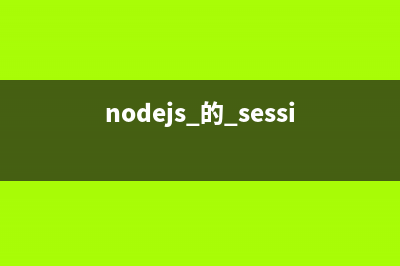位置: 编程技术 - 正文
Win10如何开启管理员模式?Win10开启管理员模式的方法(win10如何打开管理)
编辑:rootadmin推荐整理分享Win10如何开启管理员模式?Win10开启管理员模式的方法(win10如何打开管理),希望有所帮助,仅作参考,欢迎阅读内容。
文章相关热门搜索词:window10如何开启管理员模式,win10如何打开管理,win10怎么开启管理员模式,win10如何开启管理员账户,windows10管理器怎么开启,win10如何开启管理员账户,win10如何开启管理员账户,win10如何开启管理员权限设置,内容如对您有帮助,希望把文章链接给更多的朋友!
新装的Windows系统中为了系统的安全性,默认情况下管理员模式是关闭的!最近使用Win正式版的用户反应,系统中打开文件或删除文件时系统会提示你需要管理员权限!非常的烦人,该怎么办呢?碰到这样的情况我们只需要使用系统的管理员账户就可以解决。下面小编就给大家带来Win开启管理员模式的方法,一起来看看吧!
步骤:
1、在开始菜单单击鼠标右键,点击“控制面板”;
2、将右上角的“查看方式”修改为“大图标”,在下面点击【管理工具】;

3、双击打开“计算机管理”;
4、在左侧依次展开:本地用户和组—用户;
5、在右侧双击打开“Administrator”,将【账户已停用】前面的勾去掉,点击应用并确定;
6、将计算机注销一下;
7、在登录界面选择“Administrator”登录即可。
标签: win10如何打开管理
本文链接地址:https://www.jiuchutong.com/biancheng/355985.html 转载请保留说明!上一篇:Win10 RS2预览版14955升级截图曝光 10月20日编译完成(win10 rs5)
下一篇:Win10默认edge浏览器被锁定为Launch Windows APP 怎么办?(win10默认edge浏览器)